
Owen Little
0
2993
894
Svi smo bili tamo. Svako računalo ima ovaj problem. Bilo da koristite Mac, PC ili Linux; vaš sustav će se u jednom trenutku početi osjećati trom i manje odzivan. Za Macove uvijek popularni simptom je okretni pokazivač čekanja, također poznat kao okretni okretni kotač ili zlobnije, okretna kugla smrti na plaži! Ako obično imate vrlo star sustav, problem će riješiti jednostavna nadogradnja hardvera. Većinu vremena to uključuje kupnju većeg, bržeg tvrdog diska ili dodavanje više memorije.
Češće nego ne, sve što vaš Mac vjerojatno treba je određeno održavanje. Evo nekoliko Mac savjeta za optimizaciju vašeg Mac-a i održavanje zdravstvenog sustava.
1. Zatvorite neaktivne prijave
Vjerojatno je jedan od najnevidljivijih uzroka usporavanja pokretanje aplikacije u pozadini, a da ne znate. I meni se to ponekad dogodi - ne mogu vam reći koliko sam puta slučajno ostavio Photoshop da radi.
Aplikacije koje rade u pozadini koriste memoriju, čak i ako su neaktivne, što liši operativni sustav. Dakle, prisiljavanje ga da koristi raspoloživi prostor na tvrdom disku kao virtualnu memoriju; što dovodi do prevelike količine stradanja i usporavanja. To također nepotrebno opterećuje vaš tvrdi disk, pogotovo zato ako imate malo slobodnog prostora.

Dakle, pazite na Dock za aplikacije koje se ne bi trebale pokrenuti. Budite štedljivi prema korištenju memorije i primijetit ćete drugačije u performansama sustava.
2. Onemogućite nadzornu ploču
Ako teško koristite widgete, tada biste trebali onemogućiti nadzornu ploču kako biste spriječili da se widgeti ne učitavaju. Što manje memorije imate na raspolaganju, više razloga biste to trebali učiniti.
Onemogućivanje nadzorne ploče zahtijeva upotrebu Terminala. Prije nego što se sve uplašite, opustite se. Nije tako teško.
Pokrenite Terminal iz Applications> Utilities> Terminal.app. Kopirajte i zalijepite ovu liniju koda u Terminal i pritisnite Enter:
zadani podaci pišu com.apple.dashboard mcx-disabled -boolean DA
Ne izlazite iz terminala još samo. Dock se mora ponovo pokrenuti kako bi ovaj hack djelovao. Kopirajte i zalijepite ovu liniju koda da biste ponovno pokrenuli Dock, a zatim pritisnite Enter:
killall Dock

Možete napustiti Terminal sada pritiskom na Command + Q. Ako je nadzorna ploča onemogućena, ništa se neće dogoditi kada pritisnete posebni gumb nadzorne ploče (F4), pritisnete F12 ili kliknete ikonu pristanu ploču nadzorne ploče; sprječavajući pokretanje widgeta i zavlačenje dragocjene memorije.
Da biste ponovo omogućili nadzornu ploču, kopirajte i zalijepite ovaj kôd u Terminal i pritisnite Enter:
zadani podaci pišu com.apple.dashboard mcx-disabled -boolean NO
Zatim ponovo pokrenite Dock pomoću gornjeg koda.
3. Pogledajte u Postavke
Unutar System Preference možete puno učiniti kako biste bili sigurni da vaš Mac radi što bez problema. Za početak možete pogledati popis aplikacija koje se automatski pokreću prilikom prijave. Možete ga pronaći pod postavkom Računi, a zatim pritiskom na karticu "Stavke za prijavu". Ovaj sam savjet nabrojao u prethodnom članku Kako ubrzati Mac računalo bez trošenja gotovine Kako ubrzati Mac računalo bez trošenja gotovine, ali ne mogu naglasiti koliko je to važno. Aplikacije koje se pokreću kada vaš Mac omogućuje produljenje vremena pokretanja i zauzimaju memoriju. Držite ovaj popis mršavim i srednjim.
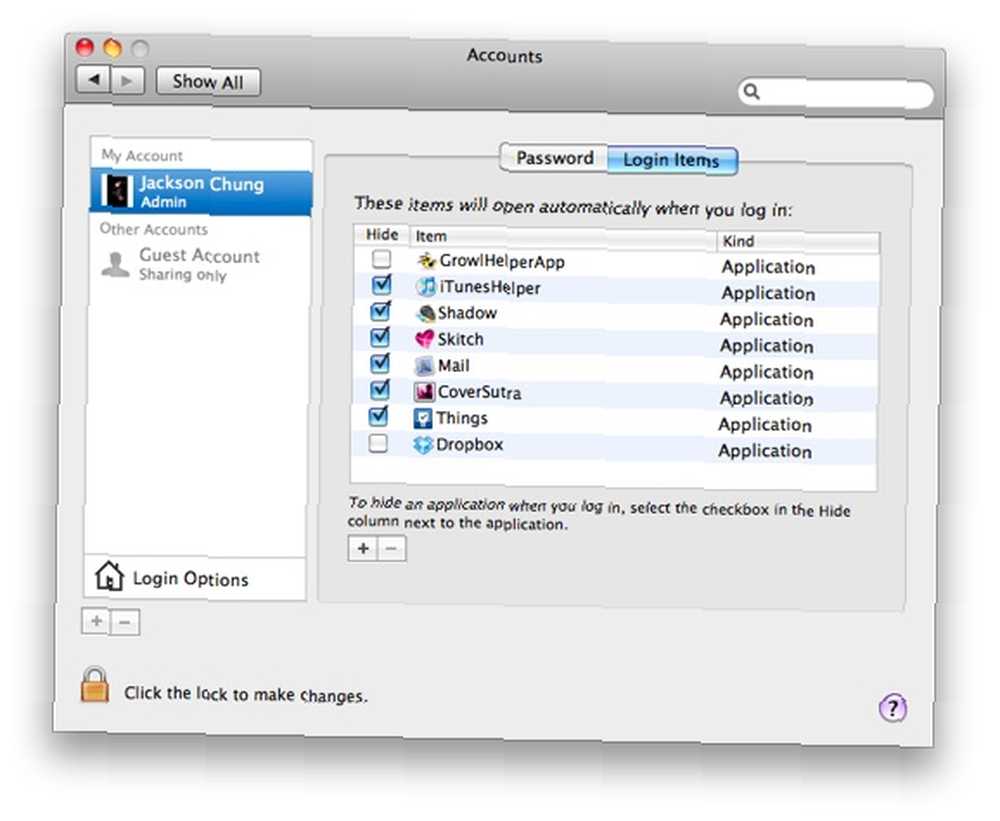
Zatim provedite neko vrijeme istražujući druge mogućnosti i procijenite jesu li one apsolutno ključne za trčanje. Na primjer, ako ne upotrebljavate Bluetooth, obavezno ga isključite. Omogućivanje dijeljenja datoteka pokazuje da ste velikodušni i ljubazni, ali oporezujete vaš tvrdi disk, posebno ako dijelite mapu Filmovi. Dobro je, ako nema bolje riječi, moguće je opasno imati videozapise sa vašeg Maca dok pokušava pokrenuti Photoshop. Moj savjet je onemogućiti dijeljenje datoteka i ostale nepotrebne mogućnosti dijeljenja i vratiti se na priručnik za dijeljenje datoteka.
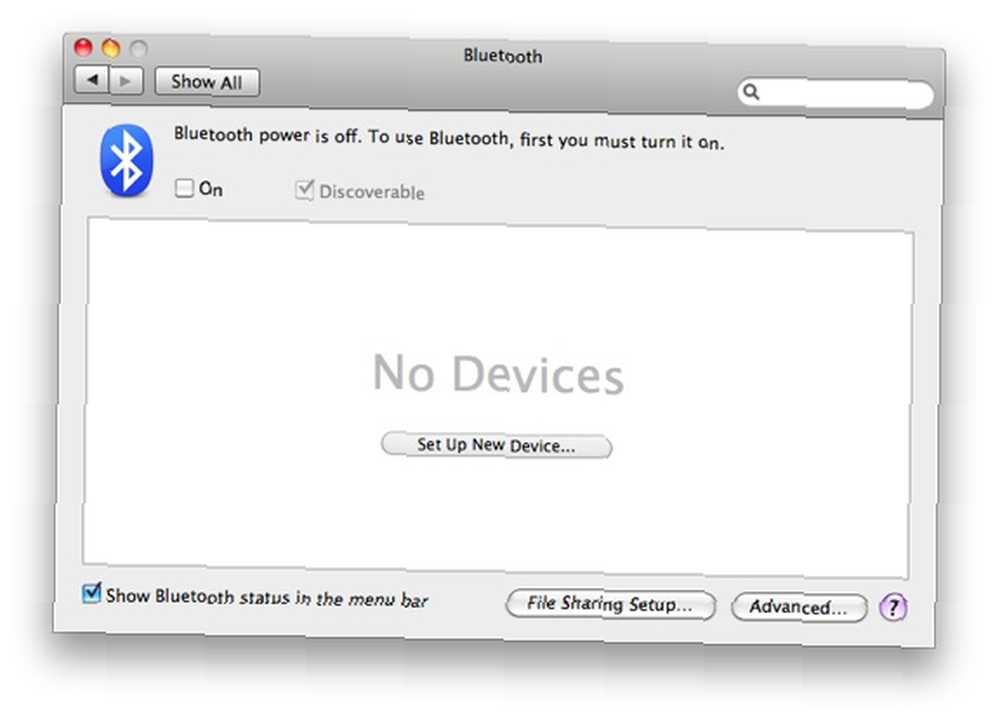
Još jedan savjet u vezi s System Preferences. Nakon što neko vrijeme koristite svoj Mac, mora biti instalirano mnoštvo postavki okna. Navedeni su u odjeljku "Ostalo". Pogledajte što je instalirano i jesu li potrebne ili ne. Postavna okna učitavaju se tijekom pokretanja i zauzimaju memoriju. Ako pronađete nešto što smatrate da nije bitno, desnom tipkom miša kliknite i uklonite je.
4. Učinite prostor za disanje
Prostor na tvrdom disku nije namijenjen samo za pohranu datoteka. Vidio sam kako neki pune tvrde diskove do ivice. Mac OS X zahtijeva da najmanje 20% pogona tvrdog diska bude besplatno da bi se radila bez problema. Taj prostor koristi za zamjenu memorije RAM-om (paging), pisanje sistemskih datoteka i drugih privremenih datoteka. Ostavljajući OS X vrlo malo slobodnog prostora, gušite sustav, metaforički govoreći.
Kako možete osloboditi iskorišteni prostor na disku? Pokrenite popis i uklonite aplikacije koje gotovo nikada ne upotrebljavate. Uzmimo za primjer iDVD i Garageband, koji troše slobodan prostor u gigabajtima. Ako često ne upotrebljavate ove aplikacije, uklonite ih - uvijek ih možete ponovno instalirati s OS X Install Disc.
Kupite vanjski tvrdi disk i pohranite tamo velike datoteke filmova, umjesto da zauzimate prostor na primarnom (sistemskom) tvrdom disku.
Također možete koristiti aplikacije poput Filelight (direktna veza za preuzimanje, kompatibilni s Snow Leopardom), GrandPersspect ili OmniDiskSweeper da biste prikazali upotrebu tvrdog diska na lako probavljivom grafičkom sučelju i pronašli krivca koji je uhvatio u vaš vrijedni prostor na disku.
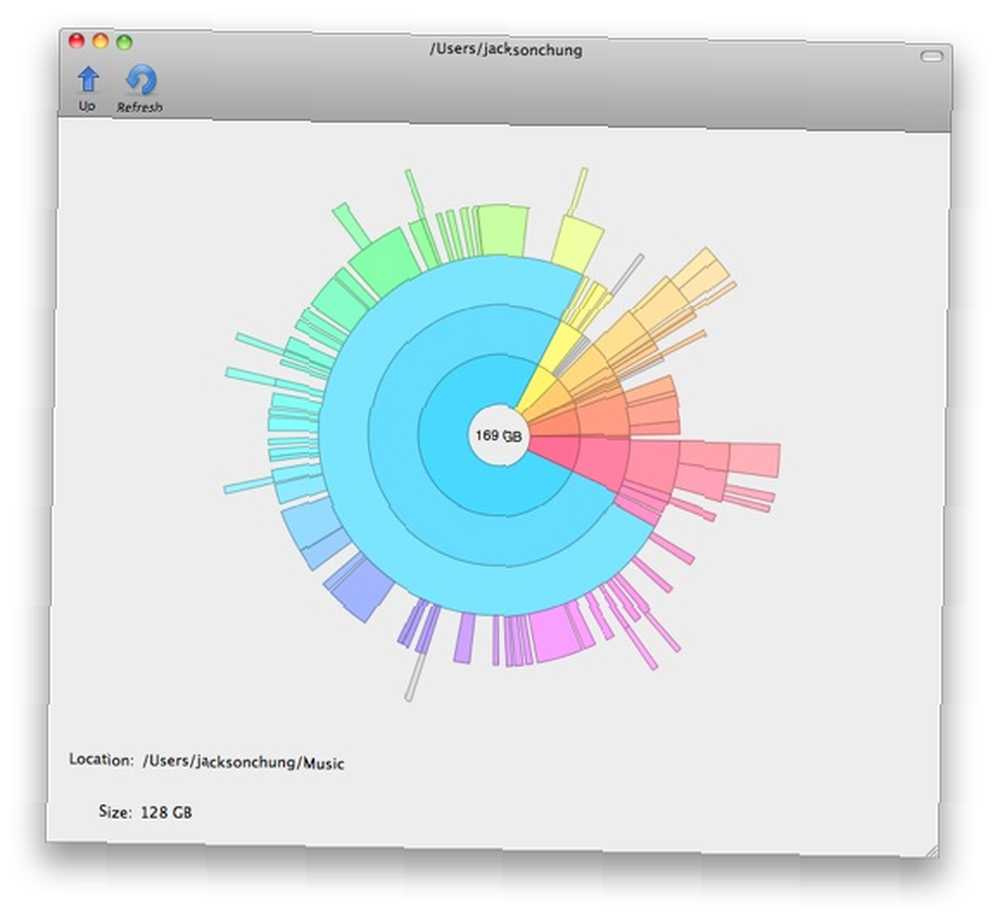
5. Ažurirajte često
Ažuriranje vašeg sustava može se činiti uznemirujućim određenim korisnicima, posebno kad to uključuje ponovno pokretanje. Treba istaknuti da Apple objavljuje ažuriranja kako bi ispravio greške i potencijalne pogreške koje mogu naštetiti sustavu. Povremeno se izdaju ažuriranja za rješavanje problema u vezi s nepravilnim radom hardvera poput ove, na primjer, koja je razvijena za popravljanje zastoja tvrdog diska na Mac računarima sa Leopardom i Snow Leopardom.
Za skeniranje vašeg Mac-a na raspolaganju ažuriranja, pokrenite Ažuriranje softvera iz Appleovog izbornika u izborniku.
Dakle, imamo ga, pet (često zanemarenih) Mac savjeta, kako bi vaš Mac optimiziran i glatko radio. Nadam se da će ovo pomoći da se riješi užasnog sindroma smrtne kuglice odbojke.
Koliko često pokrećete održavanje na Mac računalu? Imate li još kakvih savjeta da se OS X drži vitkim i zlim? Zapišite ih u komentarima, volio bih čuti vaše ideje.
Kreditna slika: maczydeco











